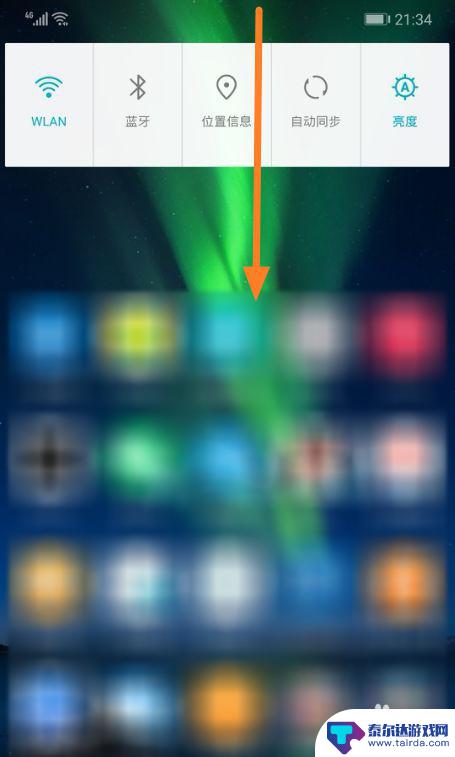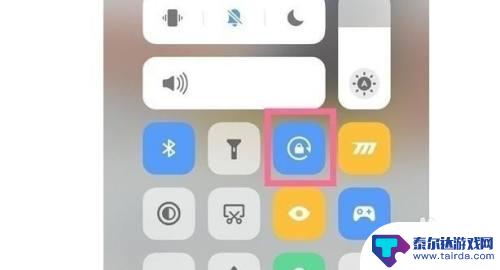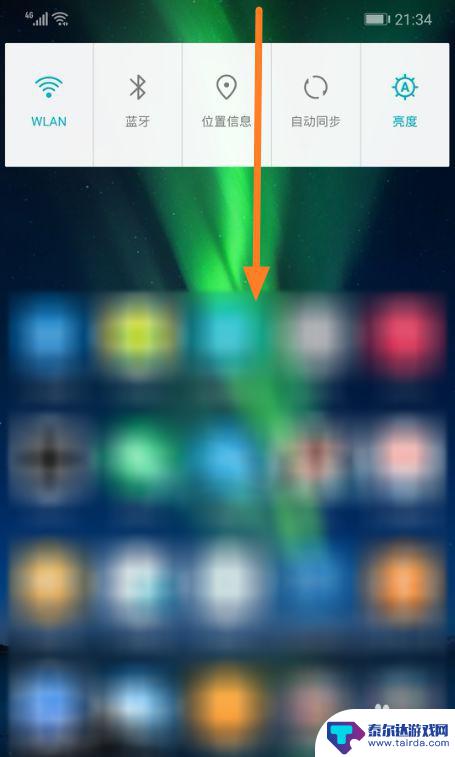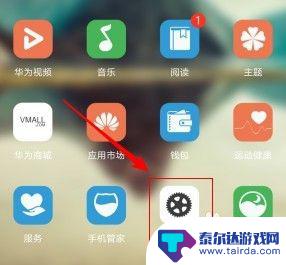如何设置苹果手机屏幕翻转 苹果手机屏幕旋转设置教程
在现代社会中苹果手机已经成为了人们生活中不可或缺的一部分,有时候我们可能会遇到屏幕显示的困扰,比如当我们旋转手机时,屏幕却没有跟着自动翻转。这时我们就需要学会如何设置苹果手机屏幕翻转功能。苹果手机屏幕旋转设置教程可以帮助我们轻松解决这个问题,让我们的手机屏幕与我们的使用习惯更加贴合,提升我们的使用体验。下面就让我们一起来学习如何设置苹果手机屏幕翻转功能吧!
苹果手机屏幕旋转设置教程
方法如下:
1.其实这个功能所有手机都有,既然要设置。我们首先要做的是解锁手机,解锁后进入手机桌面。如图所示。

2.进入手机桌面后,大部门苹果手机都打开可快捷键小圆点,我们点击手机桌面上的小圆点。如图所示。
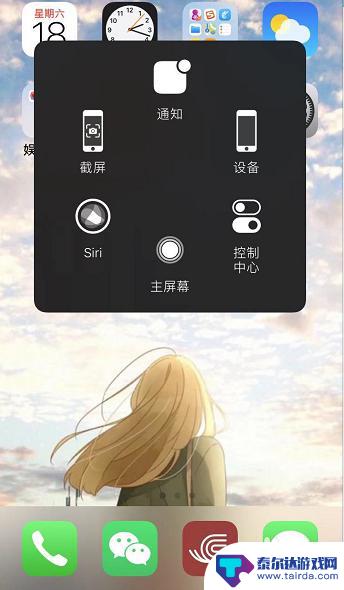
3.调出快捷小圆点后,我们点击快捷功能中的【控制中心】,通过这里进行设置。如图所示。
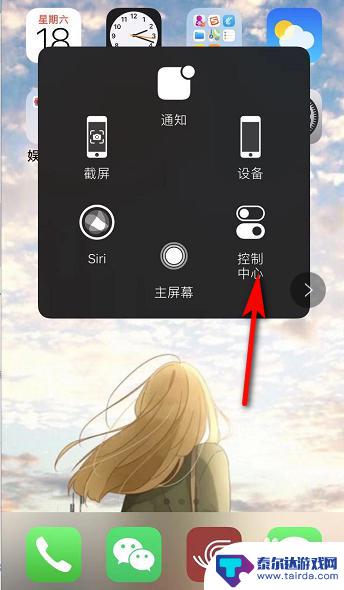
4.接着进入控制中心,我们可以看到在无限WiFi图标下方有个锁的图标。点击该图标,有红色的圈,表示屏幕方向锁定。如图所示。
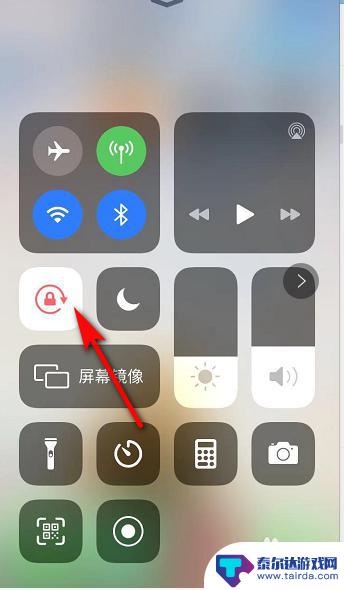
5.我们点击锁的图标后,红色的圈变成白色,表示屏幕可以进行旋转。如图所示。
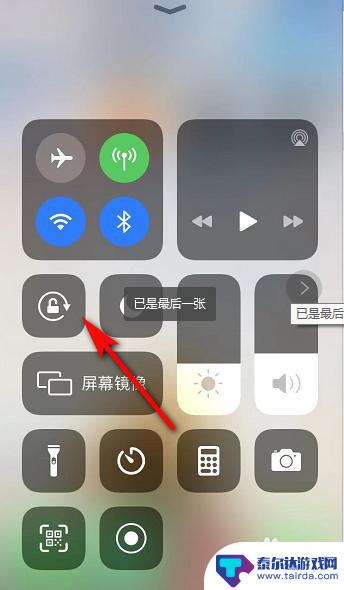
6.屏幕旋转打开后,我们如果要看横屏的视频。只需要将手机横放,手机屏幕也就跟着变动了。如图所示。
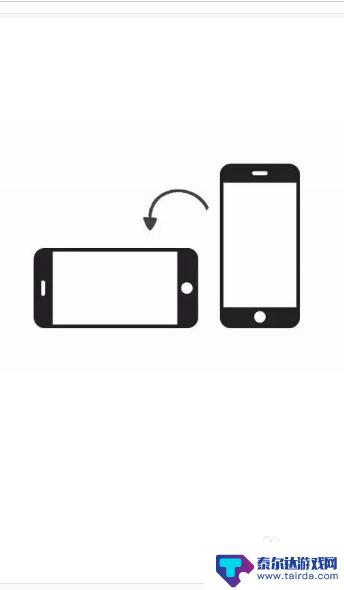
以上是关于如何设置苹果手机屏幕翻转的全部内容,如果您遇到相同情况,可以按照这些方法来解决。
相关教程
-
华为手机翻转屏幕设置 华为手机旋转屏幕设置方法
华为手机作为一款备受欢迎的智能手机品牌,为了满足用户的不同需求,提供了丰富的设置选项,其中华为手机翻转屏幕设置和旋转屏幕设置方法备受关注。通过这些设置,用户可以根据自身使用习惯...
-
教学如何设置手机屏幕旋转 vivo手机怎么关闭自动旋转屏幕
教学如何设置手机屏幕旋转,如今的手机越来越智能化,其中很多功能对于我们的生活和学习都有很大的帮助,例如,手机的屏幕可以自动旋转,让我们更加方便地查看网页、看视频、玩游戏等。然而...
-
苹果手机屏幕如何旋转屏幕 苹果手机屏幕旋转设置方法
苹果手机的屏幕旋转功能是一项非常实用的功能,可以让用户根据需要自由调整屏幕的方向,想要设置苹果手机屏幕的旋转方式非常简单,只需要打开设置界面,进入显示与亮度选项,然后找到屏幕旋...
-
苹果手机如何旋转网页屏幕 苹果手机如何调整屏幕旋转设置
苹果手机如何旋转网页屏幕,苹果手机作为一款功能强大且备受欢迎的智能手机,其拥有丰富的屏幕旋转设置,让用户可以根据自己的需求自由调整屏幕方向,无论是在浏览网页还是使用各种应用程序...
-
手机如何实现屏幕变动 华为手机如何设置屏幕旋转
华为手机在屏幕变动方面拥有多种设置选项,其中最常用的就是屏幕旋转功能,当用户旋转手机时,屏幕也会跟着旋转,确保用户在不同角度下都能舒适地使用手机。华为手机可以通过设置中的智能旋...
-
华为手机屏幕如何旋转横屏 华为手机自动旋转功能怎么设置
华为手机的屏幕旋转功能是一项非常便利的设计,用户可以通过简单的设置实现屏幕的自动旋转,在华为手机上,只需在设置中打开自动旋转选项,手机就能根据手机横竖方向自动调整屏幕显示,让用...
-
怎么打开隐藏手机游戏功能 realme真我V13隐藏应用的步骤
在现如今的智能手机市场中,游戏已经成为了人们生活中不可或缺的一部分,而对于一些手机用户来说,隐藏手机游戏功能可以给他们带来更多的乐趣和隐私保护。realme真我V13作为一款备...
-
苹果手机投屏问题 苹果手机投屏电脑方法
近年来随着数字化技术的飞速发展,人们对于电子设备的需求也越来越高,苹果手机作为一款备受欢迎的智能手机品牌,其投屏功能备受用户关注。不少用户在使用苹果手机投屏至电脑时遇到了一些问...
-
手机分屏应用顺序怎么调整 华为手机智慧多窗怎样改变应用顺序
在当今移动互联网时代,手机分屏应用已经成为我们日常生活中必不可少的功能之一,而华为手机的智慧多窗功能更是为用户提供了更加便利的操作体验。随着应用数量的增加,如何调整应用的顺序成...
-
手机录像怎么压缩 怎样压缩手机录制的大视频
现随着手机摄像功能的不断强大,我们可以轻松地用手机录制高清视频,这也带来了一个问题:手机录制的大视频文件占用空间过大,给我们的手机存储带来了压力。为了解决这个问题,我们需要学会...